CAD打印的表格模糊怎么办?
设·集合小编 发布时间:2023-03-21 11:24:35 1959次最后更新:2024-03-08 11:37:56
今天主要来说说CAD打印的表格模糊怎么办,CAD的图纸中如果包含有从外部程序复制的表格,打印的时候表格往往显示不清晰。解决的办法一般是复制表格的时候使用选择性黏贴,将表格作为CAD图元,但是这会打乱表格的格式。
工具/软件
硬件型号:华为笔记本电脑MateBook 14s
系统版本:Windows7
所需软件:CAD2010
方法/步骤
第1步
打开一张带有表格的图纸,该表格是从Excel中复制得来的。

第2步
不进行任何设置直接打印,选择 窗口-选定图框 直接打印,发现图纸中的表格非常模糊,而且出现偏色。

第3步
重新回到图纸,点击打印,依次点击:打印特性->设备和文档设置->自定义特性->图像,把“图像采样率”调整为300dpi,设置完毕后点击确定。
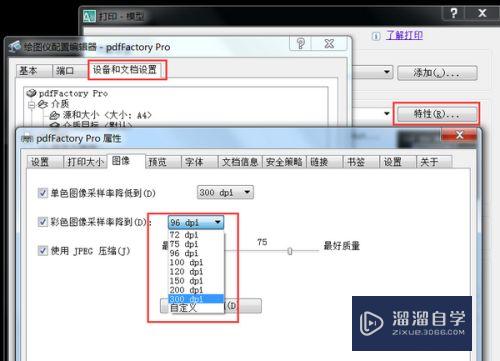
第4步
如效果图显示,打印出来的图纸中表格已经很清晰了。

第5步
如果图纸不需要严格保留所复制的表格格式,在粘贴的时候,使用选择性粘贴,把表格作为CAD的图元,然后在手动调整表格,直接打印表格也是清晰的。

- 上一篇:CAD中如何画出方正的修订云线?
- 下一篇:CAD打印黑白图纸很模糊怎么办?
相关文章
广告位


评论列表